Sebagian besar Distro Linux seperti Ubuntu, Debian, Suse, Fedora dilengkapi dengan terminal bawaan. Ini adalah salah satu bagian terpenting dari OS Linux yang memungkinkan Anda menjalankan perintah dan berinteraksi dengan OS.
Tahukah Anda bahwa ada emulator terminal (Terminator) yang tersedia untuk Linux? Mari kita bahas secara detail dan lihat cara memasangnya.
Terminator – emulator terminal untuk Linux
Terminator mirip dengan terminal built-in dengan fitur tambahan. Anda dapat mengatur Terminal dalam kotak, Tab, Seret dan lepas, menyusun ulang terminal, menggunakan pintasan kata kunci, membuat dan menyimpan profil. Ini terinspirasi oleh program seperti gnome-multi-term, quad console, dll
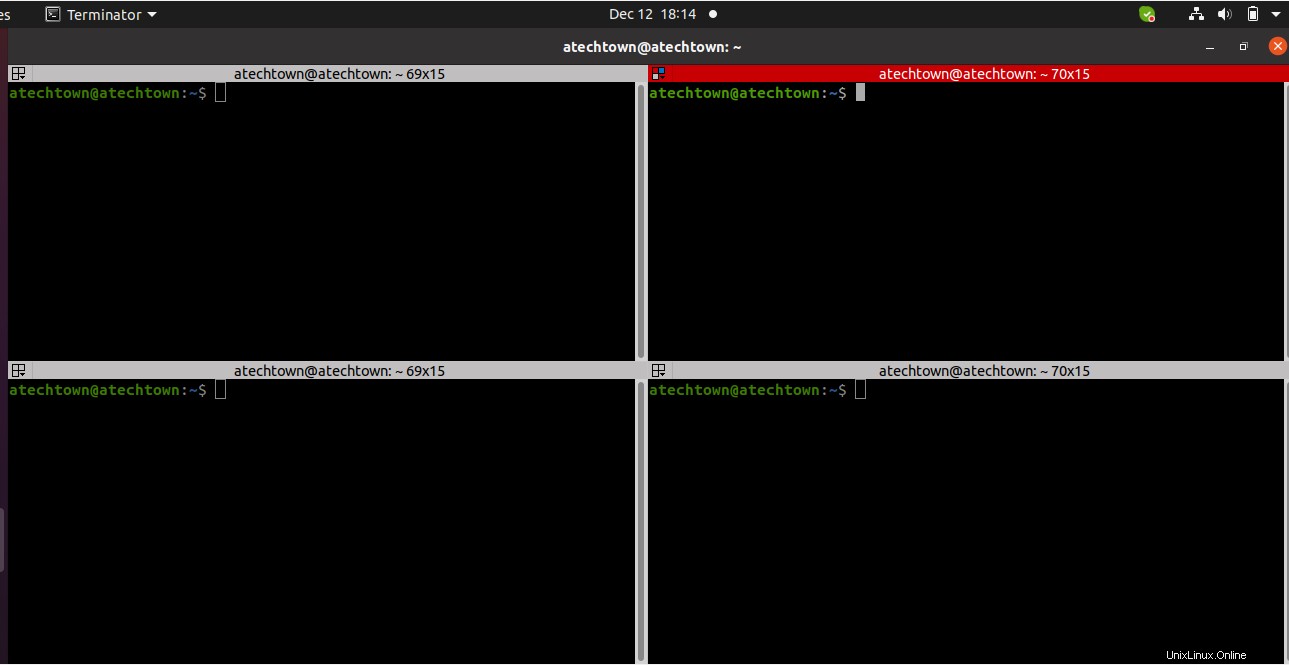
Anda dapat mengunjungi tautan ini untuk informasi tambahan.
Instal Terminator di Ubuntu 20.04
Cukup masuk ke Ubuntu dan buka terminal. Jalankan perintah di bawah ini secara berurutan untuk menginstal terminator di Ubuntu. Kami akan menggunakan perintah APT untuk ini.
1. Tambahkan gnome-terminator ppa menggunakan perintah yang diberikan di bawah ini
sudo add-apt-repository ppa:gnome-terminator
2. Segarkan indeks paket
sudo apt-get update
3. Instal aplikasi menggunakan perintah yang diberikan di bawah ini
sudo apt-get install terminator
Tim juga menyediakan build nightly yang tidak stabil, Anda bisa menggunakan perintah di bawah ini untuk menginstal nightly build.
sudo add-apt-repository ppa:gnome-terminator/nightly sudo apt-get update sudo apt-get install terminator
Sekarang, buka Aplikasi dan cari terminal, klik untuk meluncurkannya.
Anda dapat menghapus terminator menggunakan perintah yang diberikan di bawah ini.
sudo apt remove --auto-remove terminator
Instal Snap Terminator
Terminal juga tersedia sebagai paket Snap. Jadi jalankan saja perintah di bawah ini untuk menginstal terminator snap.
sudo snap install gnome-terminator --beta
Ringkasan
Terminal default seharusnya cukup untuk pengguna biasa, tetapi jika Anda adalah pengguna yang kuat dan bekerja dengan banyak jendela terminal, maka aplikasi terminal ini pasti akan membantu Anda.
Saya harap Anda menemukan artikel kecil ini bermanfaat. Silakan bagikan dan berlangganan.